通过前面几篇文章的介绍,相信大家对css层叠样式表已经有了大概的了解和认识了,最起码要知道它到底是做什么用的。也就是所谓的应用场景,光是学会,但是不知道怎么使用,那相当于没学。
这里再次说明css的作用就是给html标签指定样式的,不论是淘宝还是京东再或者是其他的网站都是用html+css+JavaScript来实现界面的,界面就是让用户能看得见摸得着的东西,通过界面就可以查看商品、浏览商品、选购商品,最终完成交易,赚到钱。所以说html、css、JavaScript是学习编程的基础。
废话不多说,开始今天的内容。css选择器可以让我们定位hmtl标签,只有定位到html标签,我们才能给html标签指定样式。样式的大小怎么设置,就需要我们对css的度量单位有所了解。就和你上街买菜一样,你光说要买白菜,卖菜的肯定会问你,买多少啊?如果你不告诉卖菜的你要买多少,那卖菜的应该卖给你多少呢?
css的度量单位就是解决这里多少的问题。
ok,了解了以上内容,接着我们再来了解,css的都有哪些样式,具体应该怎么使用。
文本样式,什么是文本呢?就是文字啊。现在想一想文字可以有哪些样式呢?
这不禁让我想起一个故事:两个人因为某件事情,争论不下。所以决定用比文(相对于比武)的方式来论输赢,做决定。其中有一题便是:怎么用黑笔写出红字来?(大家可以思考一下)
这里说的黑、红就是颜色,html里面的文本也就是文字可以有颜色,还可以有大小,还可以有粗细、还可以有倾斜、还可以在文字下面画一个横线叫下划线、还可以在中间画一道线叫删除线、还可以设置字体样式:像宋体、楷体、微软雅黑等等...(尽情发挥你的想象,看看文本还可以有哪些样式吧)
1.颜色
css给文本设置颜色通过:color来指定。前面几篇中我用了大量的color来指定html标签的颜色。
具体演示,看代码:(我们给p标签里面的文本设置红颜色)
<!DOCTYPE html>
<html>
<head>
<title>css颜色与度量单位</title>
<style>
p{
color: red;
}
</style>
</head>
<body>
<p>第一段落</p>
</body>
</html>页面效果:
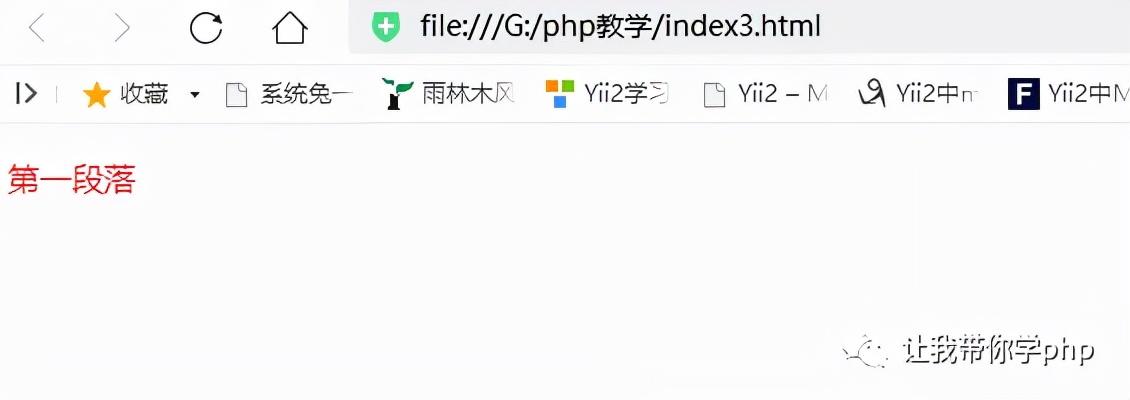
这里只有一个p标签,所以我们利用元素选择器可以很好地定位到p标签,如果我们有很多p标签,而你想给每个p标签设置不同的颜色该怎么做呢?(如果想不起来的同学,可以返回去看看css选择器)
我们可以通过伪类选择器进行精确地指定第一个第二个第三个,分别给他们指定不同的颜色。当然,你也可以使用id选择器或者类选择来精确定位。
<!DOCTYPE html>
<html>
<head>
<title>css颜色与度量单位</title>
<style>
p:last-child{
color: red;
}
p:first-child{
color:lime;
}
p:nth-child(2){
color: navy;
}
</style>
</head>
<body>
<p>第一段落</p>
<p>第二段落</p>
<p>第三段落</p>
</body>
</html>页面效果:

2.文字大小
文字的大小通过font-size来指定
将第三个(也就是最后一个)p的文本大小设置为50px(px为css的度量单位,还不知道px是什么的同学,可以返回去看看css度量单位那一篇)
<!DOCTYPE html>
<html>
<head>
<title>css颜色与度量单位</title>
<style>
p:last-child{
font-size: 50px;
color: red;
}
p:first-child{
color:lime;
}
p:nth-child(2){
color: navy;
}
</style>
</head>
<body>
<p>第一段落</p>
<p>第二段落</p>
<p>第三段落</p>
</body>
</html>页面效果:

这里再啰嗦一句,css叫层叠样式表,层叠的意思就是可以把很多样式叠加作用在一个html标签上,来达到样式的丰富多彩。这里我们不仅给最后一个p设置了红色还把字号变成了50px,下面的例子中,我们可以一直往上叠加更多样式。
3.文本倾斜
文本是否倾斜通过font-style来设置
将第三个p标签的文本倾斜
<!DOCTYPE html>
<html>
<head>
<title>css颜色与度量单位</title>
<style>
p:last-child{
font-size: 50px;
color: red;
font-style: oblique;
}
p:first-child{
color:lime;
}
p:nth-child(2){
color: navy;
}
</style>
</head>
<body>
<p>第一段落</p>
<p>第二段落</p>
<p>第三段落</p>
</body>
</html>页面效果:
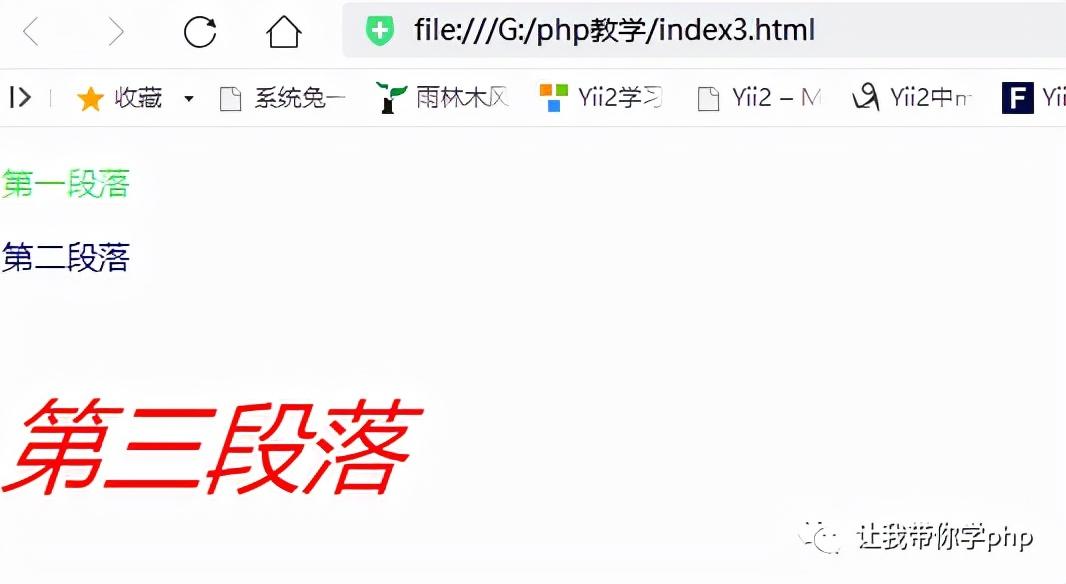
下面给出一个表格:
值 | 说明 |
normal | 表示让倾斜状态恢复到正常状态 |
italic | 表示使用斜体 |
oblique | 表示让文字倾斜。区别在没有斜体时使用 |
4.字体加粗
设置字体是否加粗。
通过font-weight来设置
<!DOCTYPE html>
<html>
<head>
<title>css颜色与度量单位</title>
<style>
p:last-child{
font-size: 50px;
color: red;
font-style: oblique;
font-weight: bold;
}
p:first-child{
color:lime;
}
p:nth-child(2){
color: navy;
}
</style>
</head>
<body>
<p>第一段落</p>
<p>第二段落</p>
<p>第三段落</p>
</body>
</html>页面效果:
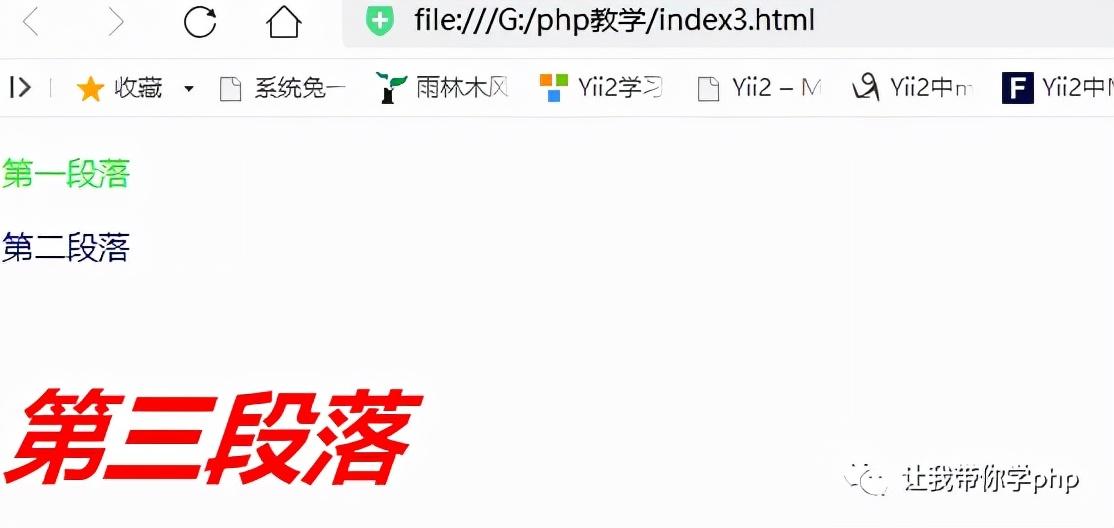
值 | 说明 |
normal | 表示让加粗的字体恢复正常 |
bold | 粗体 |
bolder | 更粗的字体 |
lighter | 轻细的字体 |
100~900之间的数字 | 600及之后是加粗,之前不加粗 |
在目前计算机和浏览器显示中,只有bold加粗,其他更粗更细,目前体现不出来。
5.文本字体设置
通过font-family来设置
<!DOCTYPE html>
<html>
<head>
<title>css颜色与度量单位</title>
<style>
p:last-child{
font-size: 50px;
color: red;
font-style: oblique;
font-weight: bold;
font-family: 宋体;
}
p:first-child{
color:lime;
}
p:nth-child(2){
color: navy;
}
</style>
</head>
<body>
<p>第一段落</p>
<p>第二段落</p>
<p>第三段落</p>
</body>
</html>页面效果:
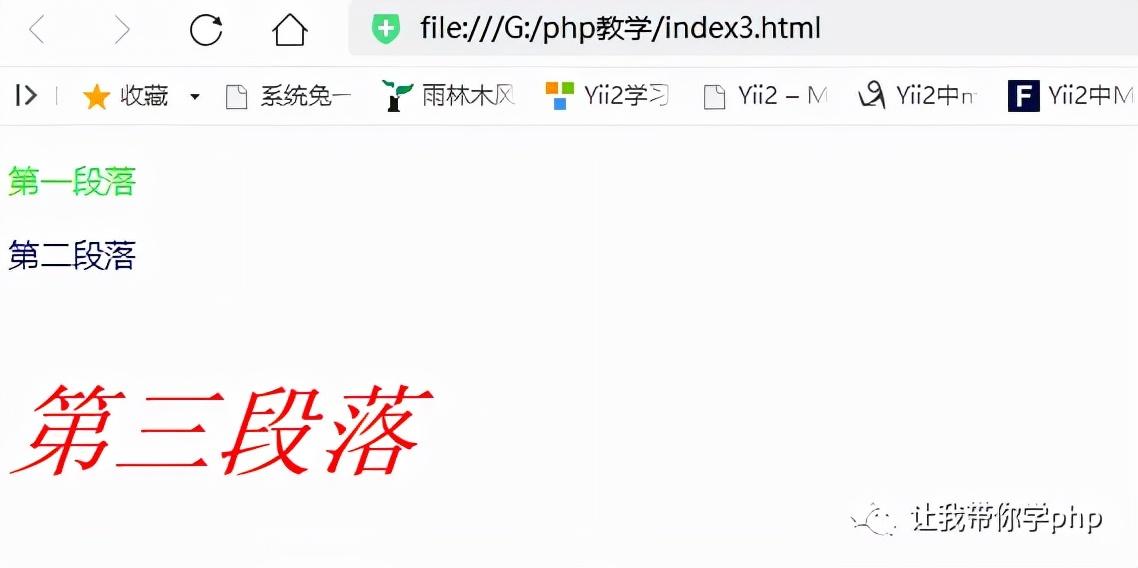
好了,今天的内容就是这么多了。每天学习一点点,日积月累,你会发现你已经完全掌握编程了。记住要多动手练习。
文章为用户上传,仅供非商业浏览。发布者:Lomu,转转请注明出处: https://www.daogebangong.com/fr/articles/detail/CSS%20Part%20Four%20Text%20Style%20Part%201.html

 支付宝扫一扫
支付宝扫一扫 
评论列表(196条)
测试